Metriche di Key Visualizer
Questa pagina descrive le metriche che puoi visualizzare nelle mappe termiche di Key Visualizer.
La maggior parte delle metriche di Key Visualizer rappresenta una quantità per riga. Ad esempio, la metrica Ops misura il numero di operazioni per riga al minuto.
Una tabella Bigtable può contenere trilioni di righe, pertanto non è sempre pratico generare report sulle metriche per ogni singola riga. Key Visualizer suddivide invece tutte le chiavi di riga in 1000 intervalli contigui, con all'incirca lo stesso numero di chiavi di riga in ogni intervallo. Questi intervalli sono noti come bucket di chiavi.
Key Visualizer riporta la maggior parte delle metriche come medie per ogni bucket di chiavi o come valori massimi all'interno di ciascun bucket di chiavi. Per le metriche Avvisi e Rendimento, Key Visualizer offre una maggiore precisione riportando le metriche per le singole chiavi di riga o per intervalli di chiavi specifici all'interno del bucket di chiavi.
Prima di leggere questa pagina, è necessario acquisire familiarità con la panoramica di Key Visualizer.
Attività
La categoria Attività include la metrica Op, che misura il numero di operazioni per riga al minuto. Questa metrica è approssimativamente uguale al numero combinato di letture e scritture e può indicare le chiavi che hanno ricevuto più richieste in un determinato momento. Il colore indica i valori relativi a tutti i valori osservati; pertanto, il giallo o il bianco non implicano necessariamente un hotspot.
Avvisi
La categoria Avvisi include metriche che identificano possibili problemi di prestazioni con una tabella. Questa categoria include le seguenti metriche:
Indice di pressione in lettura: un indice composito opaco per una chiave di riga o un intervallo di chiavi che incorpora l'utilizzo della CPU e la latenza per le letture.
Questo indice riflette tutti i valori osservati durante un intervallo di 15 minuti. Un valore pari o superiore a 100 indica in genere un rendimento scadente per un intervallo di chiavi. Le prestazioni possono essere scarse quando accedhi molto di frequente a una singola riga o a un piccolo intervallo di righe oppure quando una riga contiene più di 256 MB di dati.
Indice di pressione di scrittura: un indice composito opaco per una chiave di riga o un intervallo di chiavi che incorpora l'utilizzo della CPU e la latenza per le scritture.
Questo indice riflette tutti i valori osservati durante un intervallo di 15 minuti. Un valore pari o superiore a 100 indica in genere un rendimento scadente per un intervallo di chiavi. Le prestazioni possono essere scarse quando accedhi molto di frequente a una singola riga o a un piccolo intervallo di righe oppure quando una riga contiene più di 256 MB di dati.
Righe di grandi dimensioni: la quantità di dati archiviati in righe che contengono ciascuna più di 256 MB di dati o in intervalli di chiavi con una media di più di 200 MB per riga.
Lo stoccaggio di più di 256 MB di dati per riga può causare problemi di prestazioni ed errori di lettura e non è consigliato.
Per queste metriche, quando passi il cursore sopra la mappa di calore, Key Visualizer non mostra informazioni aggregate per un bucket di chiavi. Mostra invece informazioni su chiavi di riga o intervalli di chiavi specifici nella tabella, in modo da poter individuare la causa del problema. Per scoprire come visualizzare queste metriche e come intervenire in base ai risultati, consulta la sezione Esaminare le metriche di avviso.
Letture
La categoria Letture include le metriche relative alla lettura dei dati da una tabella. Questa categoria include le seguenti metriche:
- Lettura CPU: l'utilizzo medio della CPU, espresso come numero di nodi utilizzati per leggere una riga. Il colore indica i valori relativi a tutti i valori osservati; pertanto, il giallo o il bianco non implicano necessariamente un hotspot.
- Leggi byte client: il numero di byte letti dal client al minuto per riga. Il colore indica i valori relativi a tutti i valori osservati; pertanto, il giallo o il bianco non implicano necessariamente un hotspot.
Scritture
La categoria Scritture include le metriche relative alla scrittura dei dati in una tabella. Questa categoria include le seguenti metriche:
- CPU scrittura: l'utilizzo medio della CPU, espresso come numero di nodi utilizzati per scrivere una riga. Il colore indica i valori relativi a tutti i valori osservati; pertanto, il giallo o il bianco non implicano necessariamente un hotspot.
- Byte scrittura client: il numero di byte scritti dal client al minuto per riga. Il colore indica i valori relativi a tutti i valori osservati; pertanto, il giallo o il bianco non implicano necessariamente un hotspot.
Prestazioni
La categoria Rendimento include le metriche relative alla latenza. Questa categoria include le seguenti metriche:
- Latenza: la latenza per le operazioni di lettura e scrittura. Un secondo (mostrato in arancione) può essere considerato un valore elevato.
- Latenza (max): la latenza massima per le letture o le scritture. Un secondo (mostrato in arancione) può essere considerato un valore elevato.
Per queste metriche, quando passi il cursore sopra la mappa di calore, Key Visualizer non mostra informazioni aggregate per un bucket di chiavi. Mostra invece informazioni su chiavi di riga o intervalli di chiavi specifici nella tabella, in modo da poter individuare la causa del problema.
Dimensioni
- Dati archiviati:la quantità di dati archiviati per riga. Questa metrica riflette il fatto che Bigtable comprime i dati quando vengono archiviati.
Righe:il numero approssimativo di righe in ogni bucket di chiavi.
La mappa di calore Righe in genere è in gran parte gialla. Le strisce orizzontali che aumentano di luminosità da sinistra a destra, passando da un colore più scuro a un colore più chiaro, indicano l'aggiunta di righe. Le strisce che diminuiscono di luminosità da sinistra a destra indicano l'eliminazione delle righe.
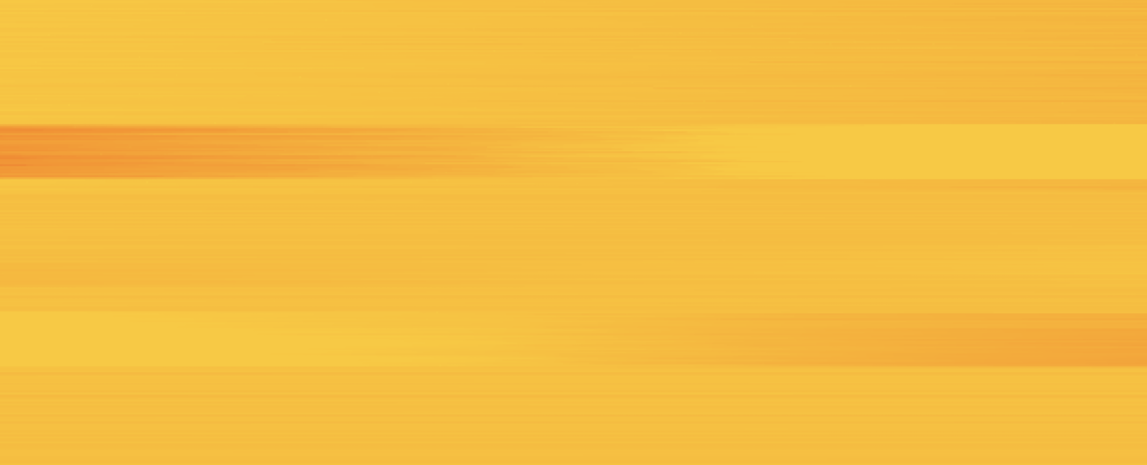
Per visualizzare il numero totale di righe per un determinato prefisso chiave, fai clic sul prefisso nella gerarchia delle chiavi, quindi controlla le descrizioni comando sul grafico a barre orizzontali in basso.
Passaggi successivi
- Guida introduttiva all'utilizzo di Key Visualizer.
- Scopri come Key Visualizer mostra i dati nelle mappe termiche.
- Scopri come esplorare le mappe termiche di Key Visualizer.

